POS Manažér - FT4000B eKasa v iKelp POS Mobile
V tomto návode si opíšeme ako nastaviť zariadenie Varos - FT4000B v aplikácií iKelp POS Manažér.
Keď vyberiete typ zariadenia Varos - FT4000B eKasa, zobrazí sa viacero nastavení. V tomto návode nebudeme opisovať všetky nastavenia. Odporúčame Vám prejsť si tento návod a následne si prejsť všetky nastavenia priamo v aplikácii POS Manažér a prečítať si vysvetľujúce texty ku každému nastaveniu v spodnej časti formulára.
Pred tým, ako pristúpite k nastaveniu zariadenia v aplikácii, je potrebné nakonfigurovať samotné zariadenie:
- Pripojenie zariadenia prostredníctvom RS232/USB
- Nahrať identifikačné a autentifikačné údaje zákazníka pomocou aplikácie eKasaFMUI.
- Nastaviť spojenie so zariadením.
- Doinštalovať službu pre komunikáciu aplikácie iKelp Predajca / POS Pokladňa s komunikáciou s CHDÚ od Bowa.
- Spustenie služby BOWA EKasaSK2 pre komunikáciu s Varos zariadením
Niektoré dôležité nastavenia si opíšeme:
1. Komunikácia
- IP adresa - prednastavená adresa localhost. Aplikácia komunikuje so službou od Bowa na prednastavenom porte
- TCP Port - port pre komunikáciu so zariadením. Prednastavený port je 30000.
- Číslo zariadenia - pre komunikáciu je potrebné správne uviesť číslo zariadenia, v opačnom prípade nebude aplikácia so zariadením komunikovať a pri rôznych testoch môže zobrazovať náhodné hlásenia. Číslo je potrebné uviesť správne, nakoľko si daná služba PPEKK podľa toho následne načítava nastavenia.
- Kontrola služby - aplikácia kontroluje, či je služba BOWA EKasaSK2 spustená. Ak nie je, tak na to upozorní.
- Meno služby - meno služby ktorá na PC beží a komunikuje so samotným zariadením. V prípade zariadení Varos je potrebné mať spustenú službu s číslom 2.
2. Základné
- Mód predaja – definuje spôsob, akým sú tlačené účtenky na fiskálny modul.
- Fiskálny mód (normálny predaj) – je bežný predaj, počas ktorého sa účtenky zaznamenávajú do fiskálnej pamäte a menia sa počítadlá a všetky kumulatívne hodnoty.
- Nefiskálny mód (textový mód) – na zariadení sa žiadne skutočné účtenky netlačia, neovplyvňujú sa žiadne počítadlá. Tento mód je určený na zaškolenie obsluhy (avšak pozor, nie je v ňom možné vykonať dennú uzávierku). Rozdiel oproti tréningovému režimu je hlavne v tom, že takto vytlačené testovacie účtenky nie je potrebné uchovávať po dobu stanovenú zákonom (rok od konca roka, v ktorom bola účtenka vytlačená).
4. Účtenka a tlač
- Formát uzávierky - formát tlačenej uzávierky definuje, aké hodnoty sa na uzávierke vytlačia.
Nastavenia pre fiskálnu tlačiareň. Keď kliknete na konkrétne nastavenie, v spodnej časti formulára sa zobrazí vysvetľujúci text k nastaveniu.
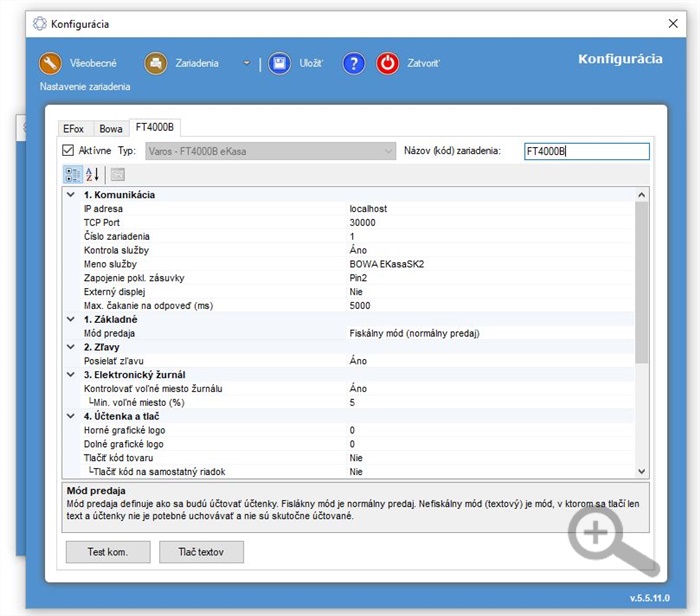
Niektoré ďalšie zaujímavé nastavenia:
- Posielať zľavu – ak zapnete posielanie zľavy, zľava sa bude na účtenke zobrazovať. Následne môžete nastaviť ďalšie nastavenia týkajúce sa zľavy (Zobraziť aj percentuálnu zľavu, Zľava ako informačný text, Informačný text). Viac o význame týchto nastavení sa dozviete v návode POS Manažér - konfigurácia zľiav.
- Horné (a dolné) grafické logo – je poradové číslo grafického loga, ktoré sa má tlačiť na účtenke. Ak sa nemá tlačiť žiadne, nastavte 0. Maximálna výška grafického loga je 512px a šírka sa mení podľa použitej tlačiarne v rozmedzí od 256px do 512px. Grafické logo sa ukladá priamo do zariadenia/ tlačiarne a v aplikácii sa len definuje poradové číslo loga ktoré sa má na dokladoch tlačiť.
- Kód externého displeja - je zoznam bodkočiarkou oddelených kódov dispjelov, ktoré sú v konfigurácii iKelp POS Manažéra nastavené. Na týchto displejoch budú zobrazované rovnaké informácie, ako na displeji zariadenia.
- Kontrolovať čas - definuje, či sa má kontrolovať čas na zariadení. K tomuto nastaveniu je možné nastaviť toleranciu (odporúčame 90 minút) a tiež či má POS Manažér vykonať automaticky korekciu času na zariadení, ak zistí, že je čas na zariadení posunutý od času v PC od 5 do 90 minút. Vďaka tomu pri prechode na letný, alebo zimný čas sa na zariadení automaticky zmení čas.
- Čiarový kód - nastavenia typu čiarového kódu tlačeného na pokladničných dokladoch.

by
Stanislav Javorský